Ukazi kontekstnega menija Kopiraj v in Premakni v
V sistemu Windows 10 lahko v kontekstni meni Raziskovalca datotek dodate ukaza Kopiraj v in Premakni v. Čeprav so ti ukazi na voljo na traku, je koristno, da jih imate neposredno v meniju z desnim klikom za hitrejši dostop. Poglejmo, kako je to mogoče storiti.
Oglas
The Kopiraj v ukaz kontekstnega menija je zasnovan za kopiranje izbranih datotek in map v ciljno mapo, ki jo lahko izbere uporabnik.
The ukaz kontekstnega menija Premakni v ima podobno obnašanje, vendar premakne izbrane elemente z ene lokacije na drugo.
Kot je bilo že omenjeno, so ti ukazi dostopni s traku v Raziskovalcu datotek Windows 10: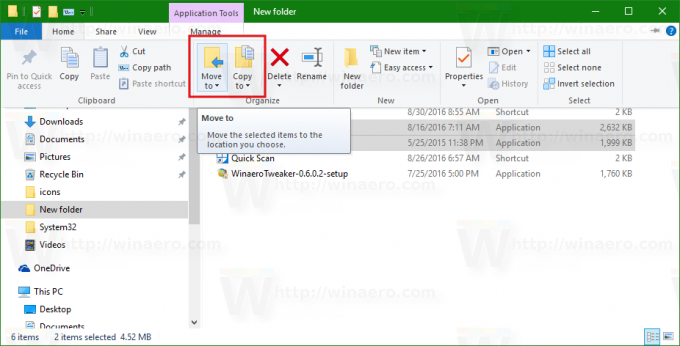
Če jih imate v kontekstnem meniju, lahko pospešite vsakodnevna opravila upravljanja datotek. Še posebej so uporabni za uporabnike, ki raje onemogočite vmesnik traku Raziskovalca datotek v sistemu Windows 10. Tukaj je tisto, kar morate storiti, da dodate te ukaze v kontekstni meni.
Dodajte Kopiraj v in Premakni v v kontekstnem meniju Raziskovalca datotek
- Odprto urejevalnik registra.
- Pojdite na naslednji ključ:
HKEY_CLASSES_ROOT\AllFilesystemObjects\shellex\ContextMenuHandlers
Nasvet: glej Kako z enim klikom skočiti na želeni registrski ključ
- Tukaj ustvarite nov podključ z naslednjimi imeni:
 - za ukaz Premakni v ustvarite nov podključ z imenom {C2FBB631-2971-11d1-A18C-00C04FD75D13}.
- za ukaz Premakni v ustvarite nov podključ z imenom {C2FBB631-2971-11d1-A18C-00C04FD75D13}.
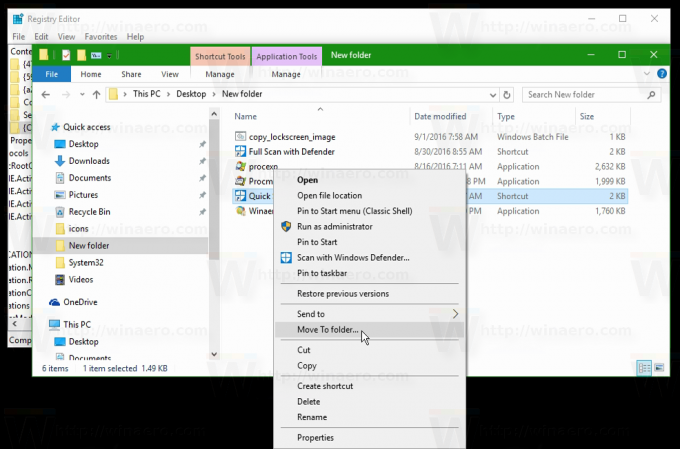
- za ukaz kontekstnega menija Kopiraj v ustvarite nov podključ z imenom {C2FBB630-2971-11D1-A18C-00C04FD75D13}.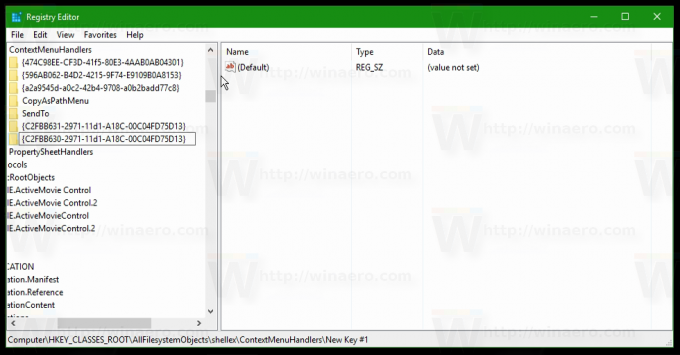
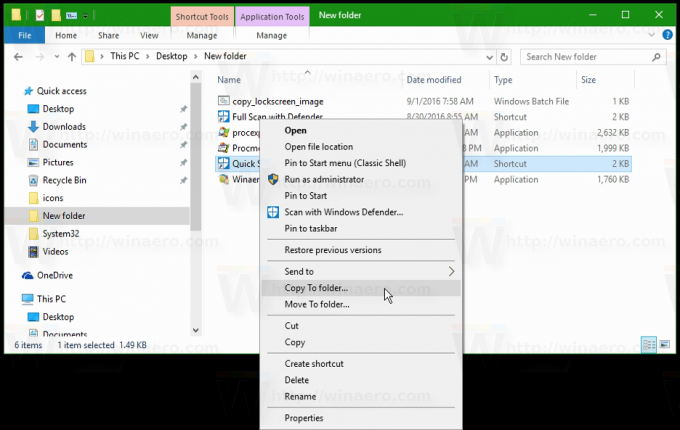
Zdaj lahko v File Explorerju izberete eno ali več datotek in map in jih kliknete z desno miškino tipko. Ukazi bodo dostopni neposredno v kontekstnem meniju, kot je prikazano zgoraj.
Da vam prihranim čas, sem pripravil datoteke registra, pripravljene za uporabo, ki jih lahko prenesete od tukaj:
Prenesite registrske datoteke
Oglejte si naslednji videoposnetek in si oglejte vse zgoraj omenjeno v akciji:
Nasvet: lahko se naročite na naš YouTube kanal TUKAJ.
Opomba: Ta trik deluje tudi v sistemih Windows 7, Windows 8 in Windows 8.1.
Se vam zdijo ti ukazi uporabni? Ali jih boste dodali v kontekstni meni? Povejte nam v komentarjih!
